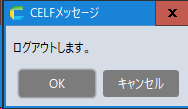異なるアカウントで作成した複数のバッチファイルを1つの端末で動かしたい
2021-03-18 17:08
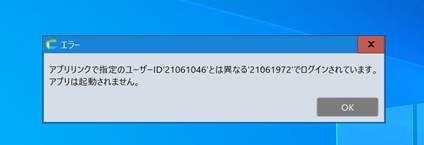
1つの端末(CELF実行用端末)に、Aさんが作成したバッチファイルとBさんが作成したバッチファイルがあります。(それぞれユーザIDもPWも違います)
それぞれをタスクスケジューラに設定し自動で実行させたいのですが、
Aのバッチファイルの実行後、Bのバッチファイルが実行されようとすると画像のようなエラーとなります。
おそらくAさんのログイン情報が残ったまま次のBさんのバッチファイルを起動しようとしているためエラーになるのだと思いますが、何か良い回避方法があれば教えてください。
現状は、AさんのアカウントでBさんのバッチファイルを作り直して、同じログイン情報として起動させることで回避する方法を検討しています。
また、どのタイミングで(何をもって)ログイン情報がリセットされているのか仕様についても分かれば教えてください。
よろしくお願いします。
回答を投稿するにはログインが必要です。
どのような環境かわかりませんが、ネット履歴などが不要であれば、
毎回クリアにして下記のようなバッチジョブをタスクスケジュールで実行しています。
RunDll32.exe InetCpl.cpl,ClearMyTracksByProcess 2
timeout /T 10
rundll32.exe url.dll FileProtocolHandler "curl://offline/curl://launch/https://cloud.celf.j
毎回クリアにして下記のようなバッチジョブをタスクスケジュールで実行しています。
RunDll32.exe InetCpl.cpl,ClearMyTracksByProcess 2
timeout /T 10
rundll32.exe url.dll FileProtocolHandler "curl://offline/curl://launch/https://cloud.celf.j
ご回答いただきありがとうございました。
こんにちは。
以下の方法でも解決しないとのこと承知しました。
弊社環境だとどちらの方法でもログイン情報がリセットされましたので、環境の違いがあるのかもしれません。
今のところ他に方法がありませんが、他に方法が見つかりましたらご連絡致します。
お力になれず申し訳ありません。
> 「タスクマネージャーから「Curl RTE application」を選択しタスクの終了」を」
> 実行しても、同様のエラーとなってしまいました。
> 手動でログアウトを実施しないと、ログイン情報がリセットされないようでした。
以下の方法でも解決しないとのこと承知しました。
弊社環境だとどちらの方法でもログイン情報がリセットされましたので、環境の違いがあるのかもしれません。
今のところ他に方法がありませんが、他に方法が見つかりましたらご連絡致します。
お力になれず申し訳ありません。
> 「タスクマネージャーから「Curl RTE application」を選択しタスクの終了」を」
> 実行しても、同様のエラーとなってしまいました。
> 手動でログアウトを実施しないと、ログイン情報がリセットされないようでした。
ご回答ありがとうございます。
「タスクマネージャーから「Curl RTE application」を選択しタスクの終了」を」実行しても、同様のエラーとなってしまいました。
手動でログアウトを実施しないと、ログイン情報がリセットされないようでした。
「タスクマネージャーから「Curl RTE application」を選択しタスクの終了」を」実行しても、同様のエラーとなってしまいました。
手動でログアウトを実施しないと、ログイン情報がリセットされないようでした。
こんにちは。
回答が遅くなり申し訳ありません。
画面からシャットダウンを行ったが事象が解決しなかったとのこと承知致しました。
一点ご確認頂きたいのですが、AとBの間にタスクマネージャーから「Curl RTE application」を選択しタスクの終了を行った場合、どの様な結果になりますか。
回答が遅くなり申し訳ありません。
画面からシャットダウンを行ったが事象が解決しなかったとのこと承知致しました。
一点ご確認頂きたいのですが、AとBの間にタスクマネージャーから「Curl RTE application」を選択しタスクの終了を行った場合、どの様な結果になりますか。
こんにちは。
Celfを起動すると「Curl RTE」が起動しますが、「Curl RTE」をシャットダウンするとログイン情報リセットされるようです。
シャットダウン方法は、タスクバーの右側のシステムトレイにあるこのアイコンの上に、「Curl RTE」のアイコンが表示されていると思いますので、アイコンを右クリックし、”Curlコントロールパネル”ダイアログを表示します。
そのダイアログ左下の角にある「シャトダウン(S)」ボタンをクリックすることでログイン情報がリセットされると思いますので、一旦AさんとBさんのバッチの間に「Curl RTE」のシャットダウンを手動で試してみて下さい。
上記のシャットダウンをバッチ処理等で作成すれば解決できるかもしれません。
Celfを起動すると「Curl RTE」が起動しますが、「Curl RTE」をシャットダウンするとログイン情報リセットされるようです。
シャットダウン方法は、タスクバーの右側のシステムトレイにあるこのアイコンの上に、「Curl RTE」のアイコンが表示されていると思いますので、アイコンを右クリックし、”Curlコントロールパネル”ダイアログを表示します。
そのダイアログ左下の角にある「シャトダウン(S)」ボタンをクリックすることでログイン情報がリセットされると思いますので、一旦AさんとBさんのバッチの間に「Curl RTE」のシャットダウンを手動で試してみて下さい。
上記のシャットダウンをバッチ処理等で作成すれば解決できるかもしれません。